如何将自定义CSS类添加到WordPress(3种简单的方法)
已发表: 2025-04-11那些知道CSS的人知道CSS课程在整个网站进行样式时会大大节省。但是,如果您不编码,那么您可能永远不会意识到它们的功能有多强大。今天,我们改变了这一点。
在这篇文章中,我将向您展示3种简便的方法将CSS类添加到WordPress中 - 即使您从未写过一行代码。您还将使用功能强大的WordPress网站构建器Divi学习如何以无代码方式进行学习。
- 1什么是CSS课程,它们如何帮助?
- 将CSS类添加到WordPress的两种方法
- 2.1 1。使用WordPress Customizer
- 2.2 2。使用插件(如简单的自定义CSS)
- 2.3 3。使用无代码网站构建器(例如Divi)
- 3 Divi的选项组预设使添加CSS类更容易
- 3.1如何使用Divi在不编码的情况下将CSS类添加到WordPress
- 4 Divi是基于班级设计系统的游戏规则改变者
- 4.1今天开始使用Divi 5
什么是CSS课程,它们如何帮助?
CSS(级联样式表)是控制网站上元素的设计和外观(例如颜色,间距和字体)的代码。 CSS类是您分配给多个元素的可重复使用的标签,因此您可以一次对它们进行样式,而不是为每个元素重复相同的过程。
没有CSS课程,您必须手动设计每个元素,这会变得耗时 - 尤其是当在具有多个页面的较大WordPress站点工作时。但是,通常情况下,大多数网站都包括重复元素和图案,例如定价页面上的按钮或不同部分的功能框。
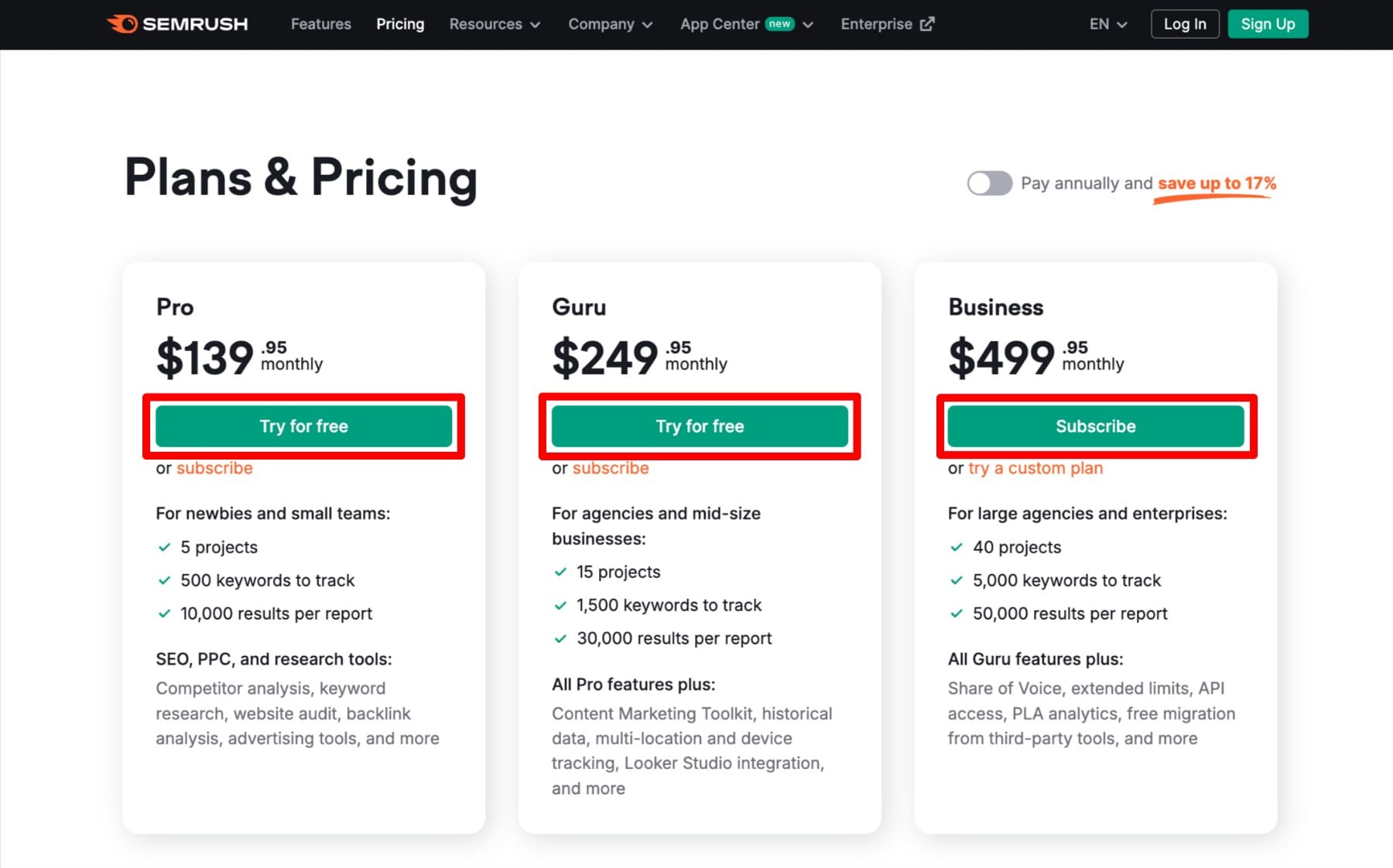
这些元素看起来相似,因为在后端,它们共享同一类组。因此,当您将CSS应用于公共类组的一个元素时,它中的每个元素都会自动继承相同的样式设置。在前端,这使他们的外观具有相似的外观。 CSS类节省了时间,保持设计一致,并使未来的编辑变得更加容易,因为您只需要更新课程,而不是一个一个更改每个元素。
将CSS类添加到WordPress的方法
您可以通过多种方式将CSS类添加到WordPress网站上,这取决于您在使用CSS方面的熟练程度。我将向您展示如何使用WordPress自定义器和插件(如简单的自定义CSS)进行操作,但是这两种方法都要求您编写CSS。
如果您对无代码方法更感兴趣,则跳过第三种方法。
1。使用WordPress Customizer
假设您的WordPress页面具有多个按钮。他们目前看起来很简单,您希望他们脱颖而出,因此您计划添加海军蓝色边框和天蓝色背景。
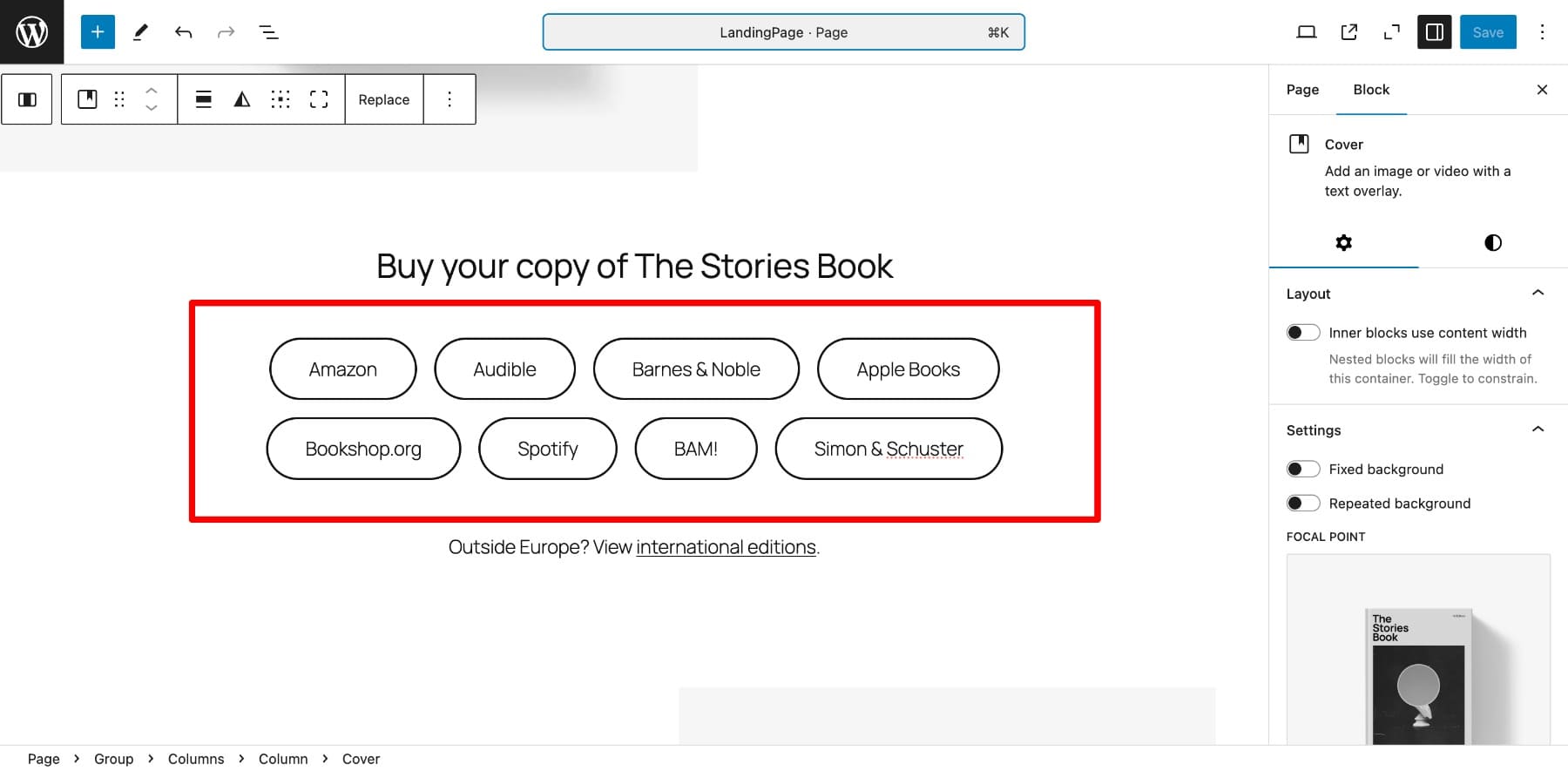
将CSS添加到每个按钮中会花费大量时间,因为您必须重复八次该过程。但是,使用CSS类,您可以简单地将相同的CSS类分配给每个按钮,然后仅编写一次CSS。让我们命名我们的CSS类“ Custom-A” 。在WordPress页面编辑器窗口上,单击任何按钮>设置(齿轮图标)>向下切换高级选项。现在,在其他CSS类中编写类名。
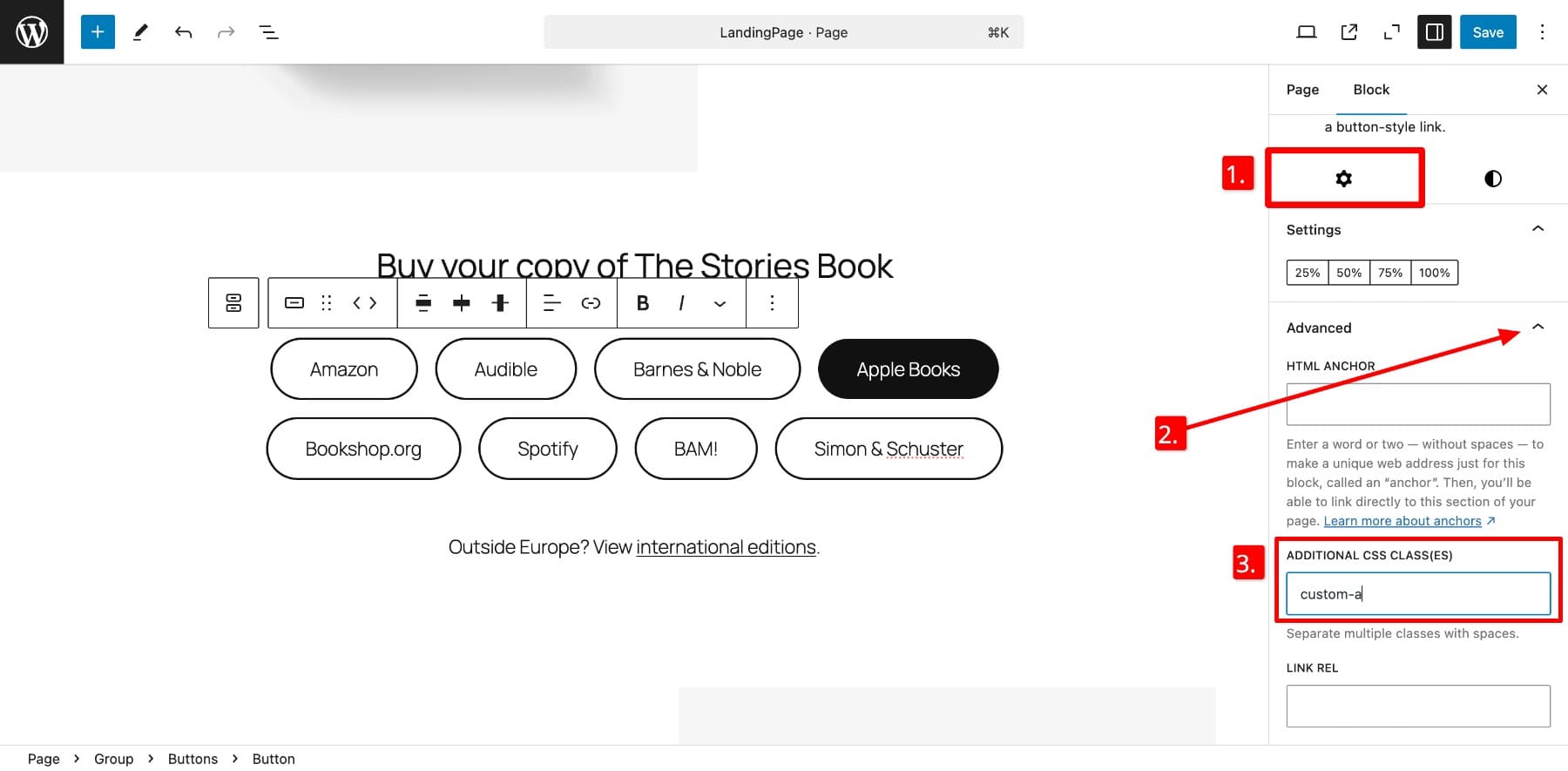
重复每个按钮的过程并保存。要将样式代码添加到这些按钮中,您必须导航到WordPress Customizer>其他CSS。
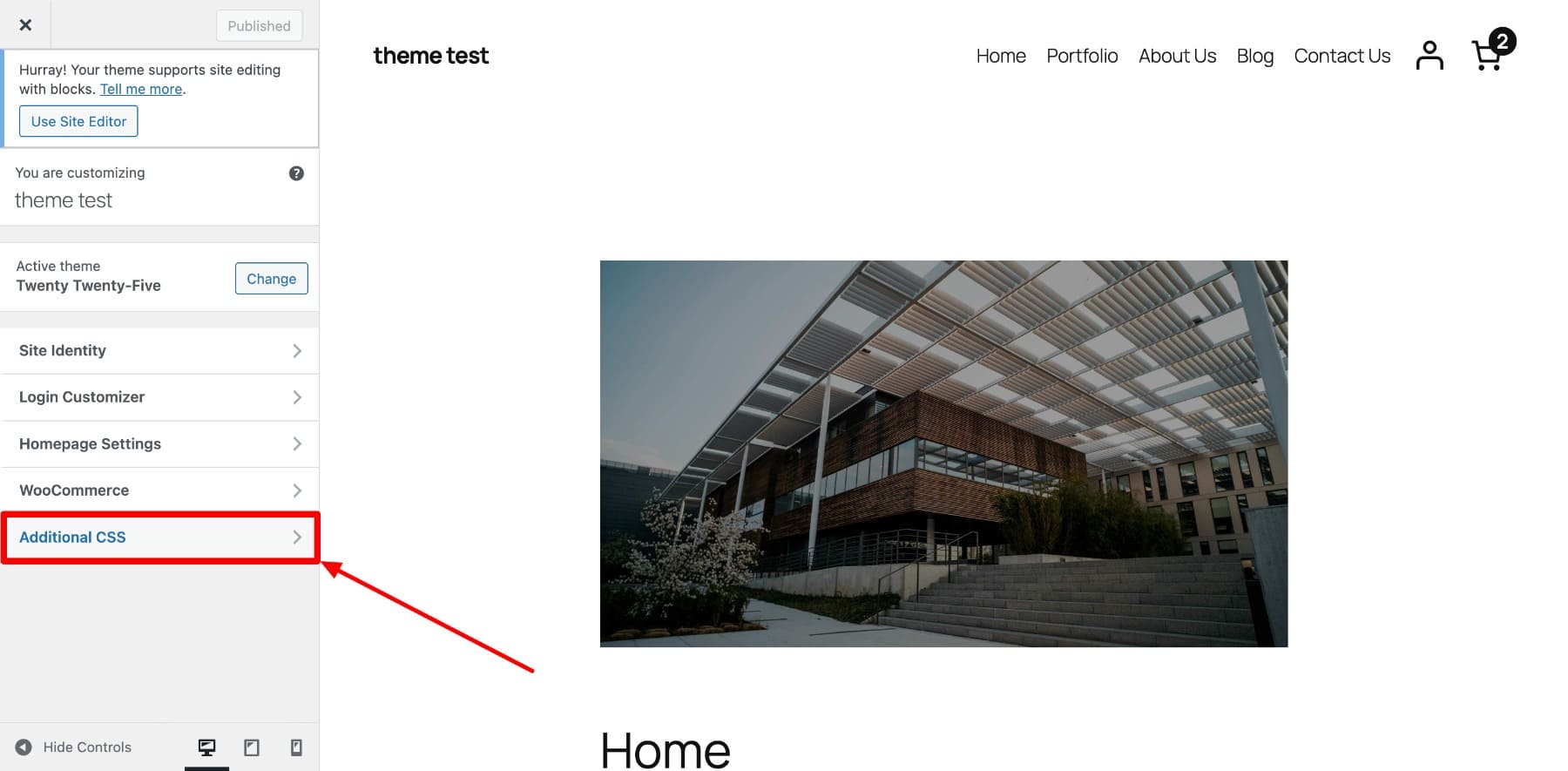
为了使边境海军蓝色和背景天空蓝色,您可以在这里粘贴CSS。
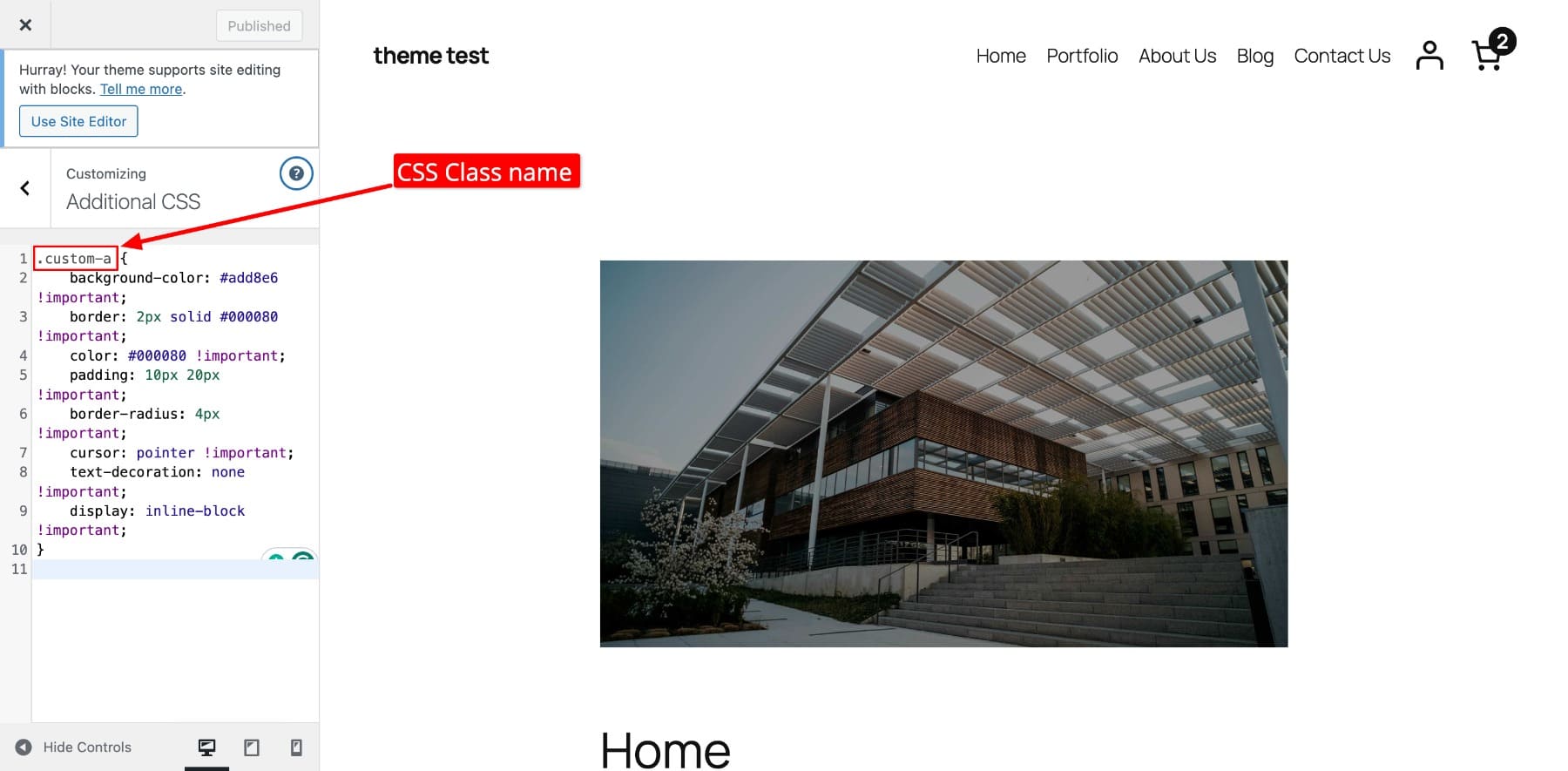
请注意,我们选择的CSS类名称是在代码中的造型规则之前。这确保代码应用于分配此类名称的每个元素。
点击发布并预览您的页面后,样式的按钮将看起来像这样:
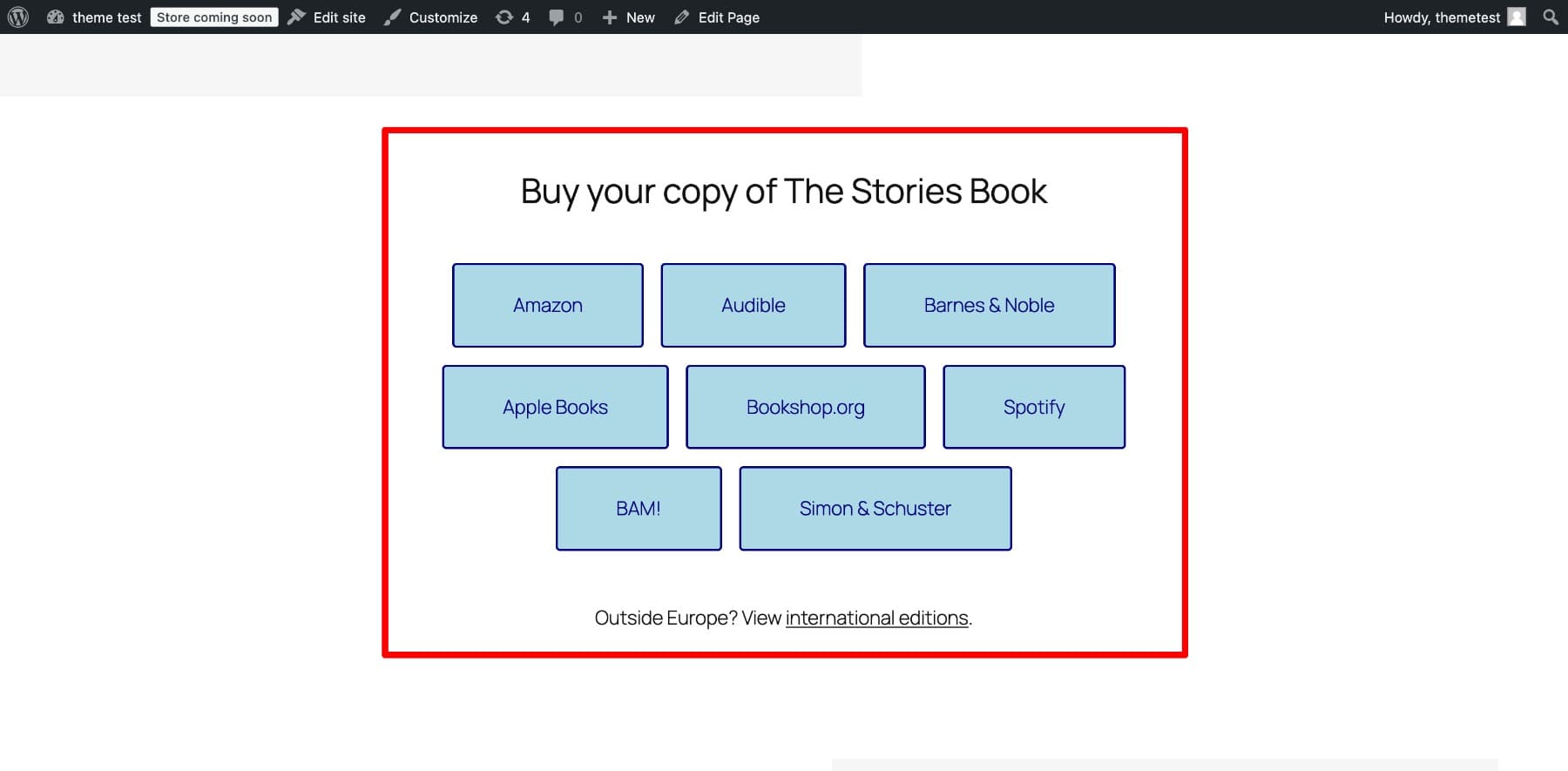
这很简单 - 如果您知道CSS。
WordPress Customizer也非常适合进行较小的更改。但是,问题在于,在其中添加的CSS与主题挂钩,这意味着如果您切换主题,它可能会丢失。因此,如果您喜欢在网站上测试不同的主题,则每次切换到其他主题时都必须更新代码,这并不有趣。在这种情况下,安装插件以确保您的CSS类样式安全是一个更好的选择。
2。使用插件,例如简单的自定义CSS
安装简单的自定义CSS插件后,将“自定义CSS”选项添加到“外观”部分。现在,您只需要添加CSS代码并更新自定义CSS即可反映更改。 (您仍然需要将类名分配给想要具有通用样式的元素。)
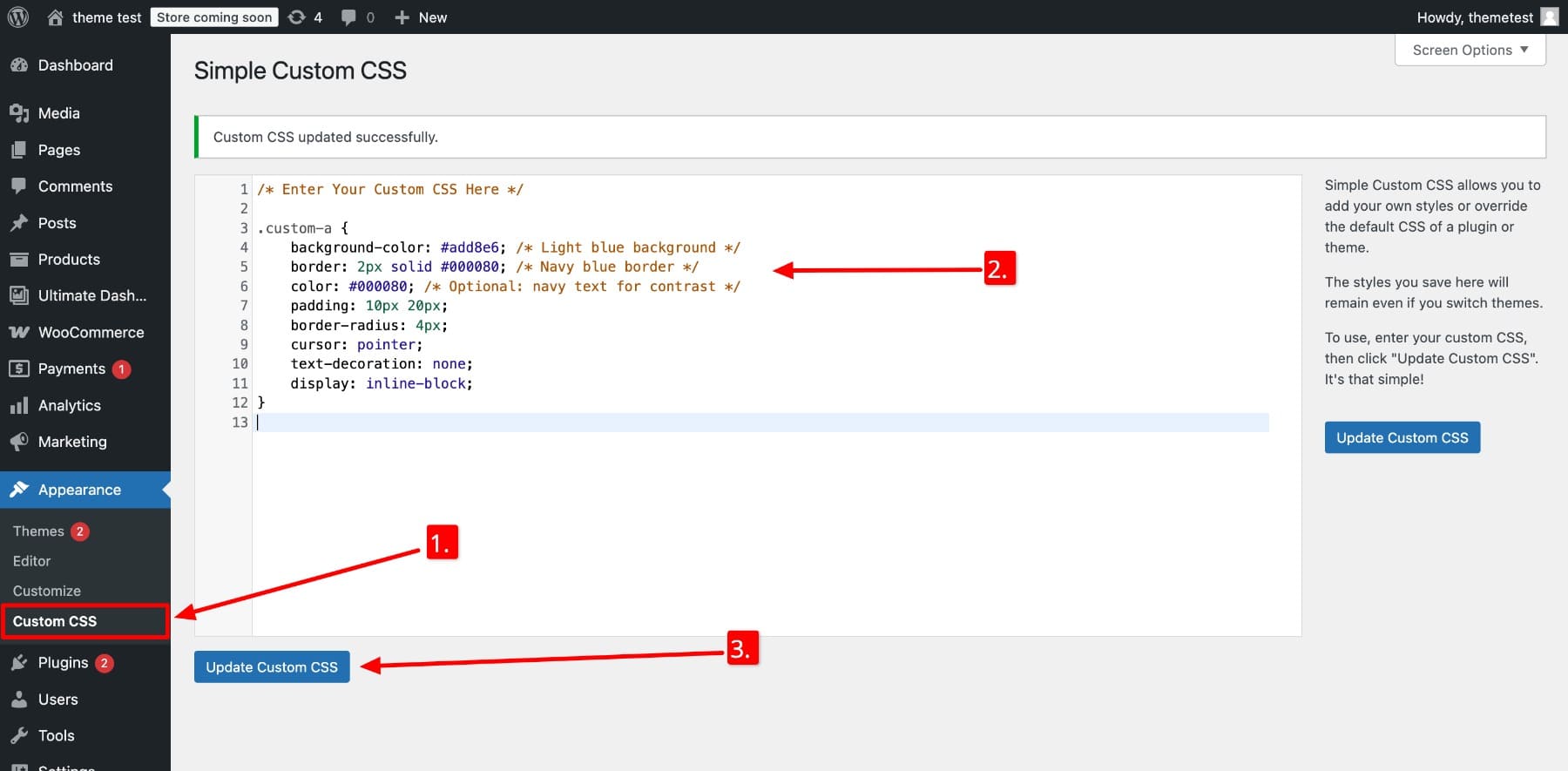
这样的插件使您的自定义CSS保持完整,即使您以后更改主题。它也比WordPress定制器更有条理。但是,这两种方法都不可扩展,因为当您为整个网站的多个元素组保存自定义CSS时,它们很容易变得混乱。
因此,对于范围内的造型,推荐的方法是创建一个子主题并更新其样式表的原因。这样,即使在主题更新之后,您的所有更改即使在孩子主题中都保持安全。
尽管有效(并由编码器推荐),但此方法可以迅速成为技术,因为它仍然需要手动工作 - 您必须为每个元素(或使用CSS类的多个元素)进行样式,这很耗时,而不是初学者友好。您还必须跟踪班级名称 - 只是想象您要编辑特定的按钮类,并且您正在浏览无尽的代码字符串。

那么,如果您可以在不编写单行代码的情况下扩展样式怎么办?那就是现代拖放页面建造者(例如Divi)进来的地方。
3。使用无代码网站构建器(例如Divi)
使用像Divi这样的现代无代码网站构建器的优点在于,您无需编写CSS(或任何代码)即可在网站上应用一致的样式。使用视觉接口,您只需选择和自定义设计设置,就可以将样式分配给部分,行,列和模块。
在Divi中,您可以创建预设,而不是CSS类。多年来,Divi提供了基于模块的预设,可让您为按钮,Blurb和图像等模块保存和重复使用样式。但是我们已经推出了更令人惊奇的东西 - 选项小组的预设使您走得更远。
在选项组预设之前,您仅允许您跨模块应用预设。例如,斜线预设只能在另一个blurb中使用。现在,您甚至可以跨模块共享设置。
Option Group预设,而不是一次自定义一个元素,而是让您为共享设置(例如背景,边框或文本样式)保存样式,并同时将它们应用于多个不同的元素。例如,如果部分和列都使用背景颜色,则可以将该样式设置保存为预设,并将其应用于所有相关元素中以创建凝聚力设计。
Divi通过拖放功能简化了构建和保存样式作为预设,而无需任何编码,从而使范围内的设计更改速度更快,更容易访问,尤其是对于非编码器而言。
下载Divi 5
让我们在下面更详细地了解我的意思
Divi的选项组预设使添加CSS类更容易
Divi的选项组预设进行CSS类的概念,并将其简化为非编码器。现在,您可以使用Divi的Visual Builder使用Divi的视觉构建器来在不同的元素上应用共享的设计样式,而不是手动编写和分配类,而是只需单击几下。
这些预设在选项级别上工作,这意味着它们针对特定的设计设置,例如背景颜色,边框或间距,这些设置在多种元素类型上共享。因此,例如,可以将部分的背景设置应用于列,行甚至文本元素。
这是一种更快,更容易,更直观的方式,可以使您的网站设计保持一致。以下是:
- 跨元素的可重复使用样式:您无需手动自定义每个元素。将选项组样式保存为预设,并将其应用于任何元素。
- 具有单个编辑的全局更新:一次修改预设,使用该预设的所有元素都会自动更新。这使设计调整可以在整个网站上快速有效。
- 结合多个预设:在任何元素上,都不是从头开始的,都可以在任何元素上使用层和混合不同的预设(例如,边界,阴影,文本样式),以实现灵活而创意的设计组合。
- 自定义基本样式的默认预设:将预设保存为默认设置,以将它们自动应用于所有相关元素。
了解有关选项组预设的更多信息
如何使用Divi在不编码的情况下将CSS类添加到WordPress
现在您知道了Divi的选项组预设是什么,并且您不需要知道与他们合作的编码,我想向您展示Divi Builder内部的工作方式。您需要做的事情来创建,保存和应用小组预设到任何选项设置,例如背景,边框,框架等。例如,让我们自定义定价页面。
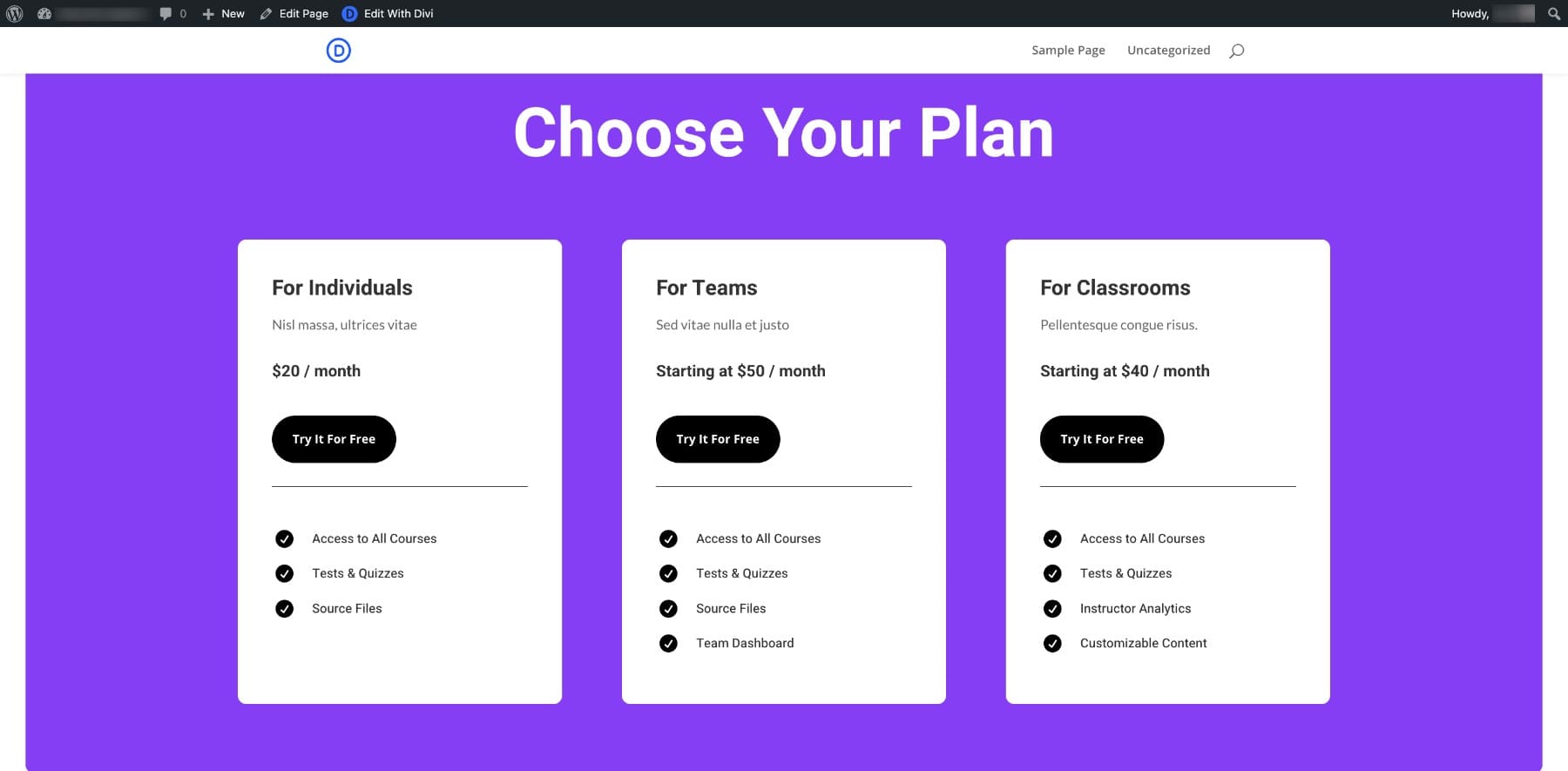
更改按钮背景
假设我想将按钮背景更改为紫色以匹配页面的颜色。因此,我将自定义第一列的按钮,并将设置保存为主灯按钮预设。 (UI设置中的黑色显示您正在编辑设置预设。如果您选择了黑色模式,则相反。)
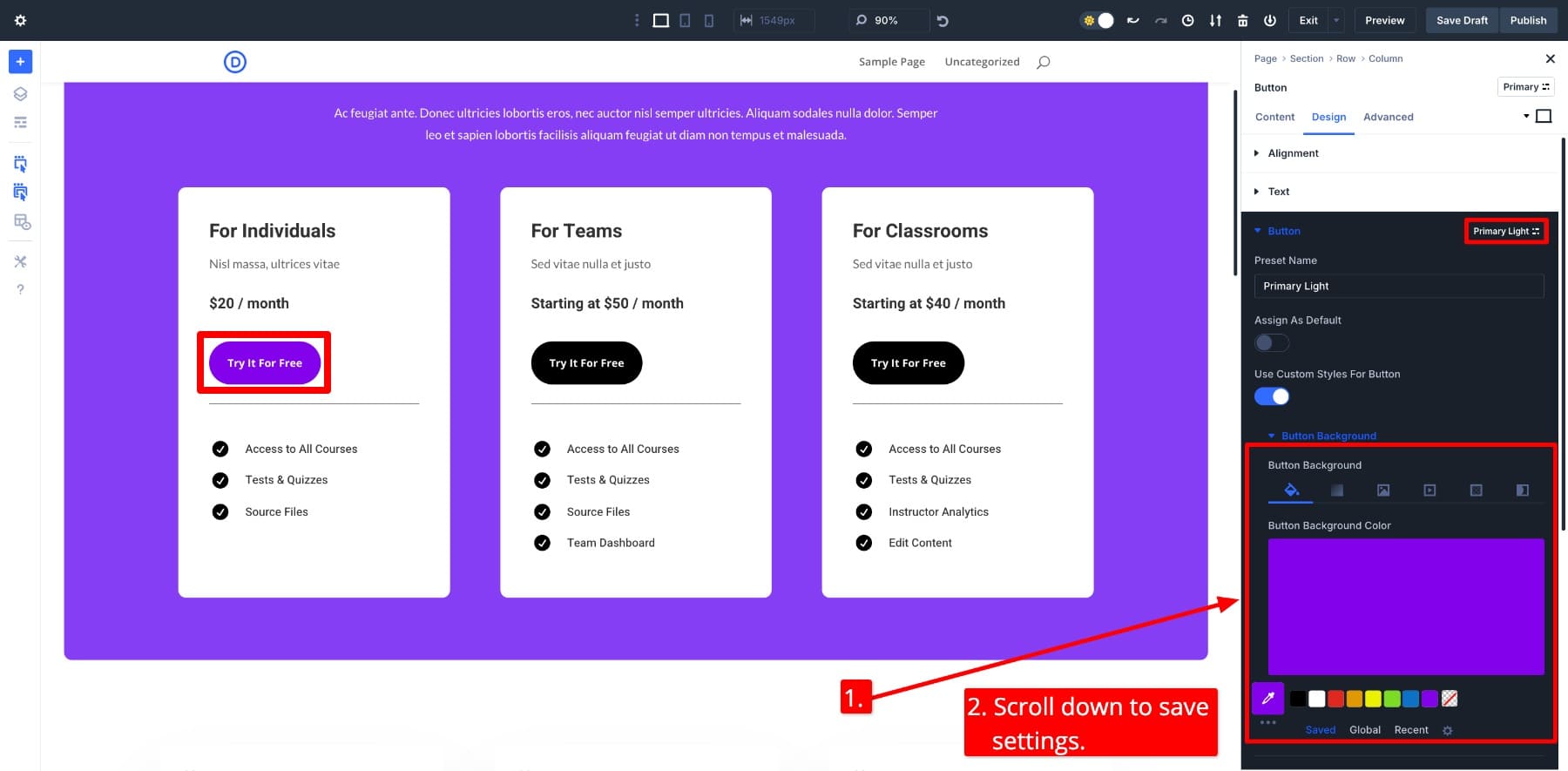
现在,要将相同的设置应用于其他两个按钮,我将简单地将按钮预设更改为主灯。
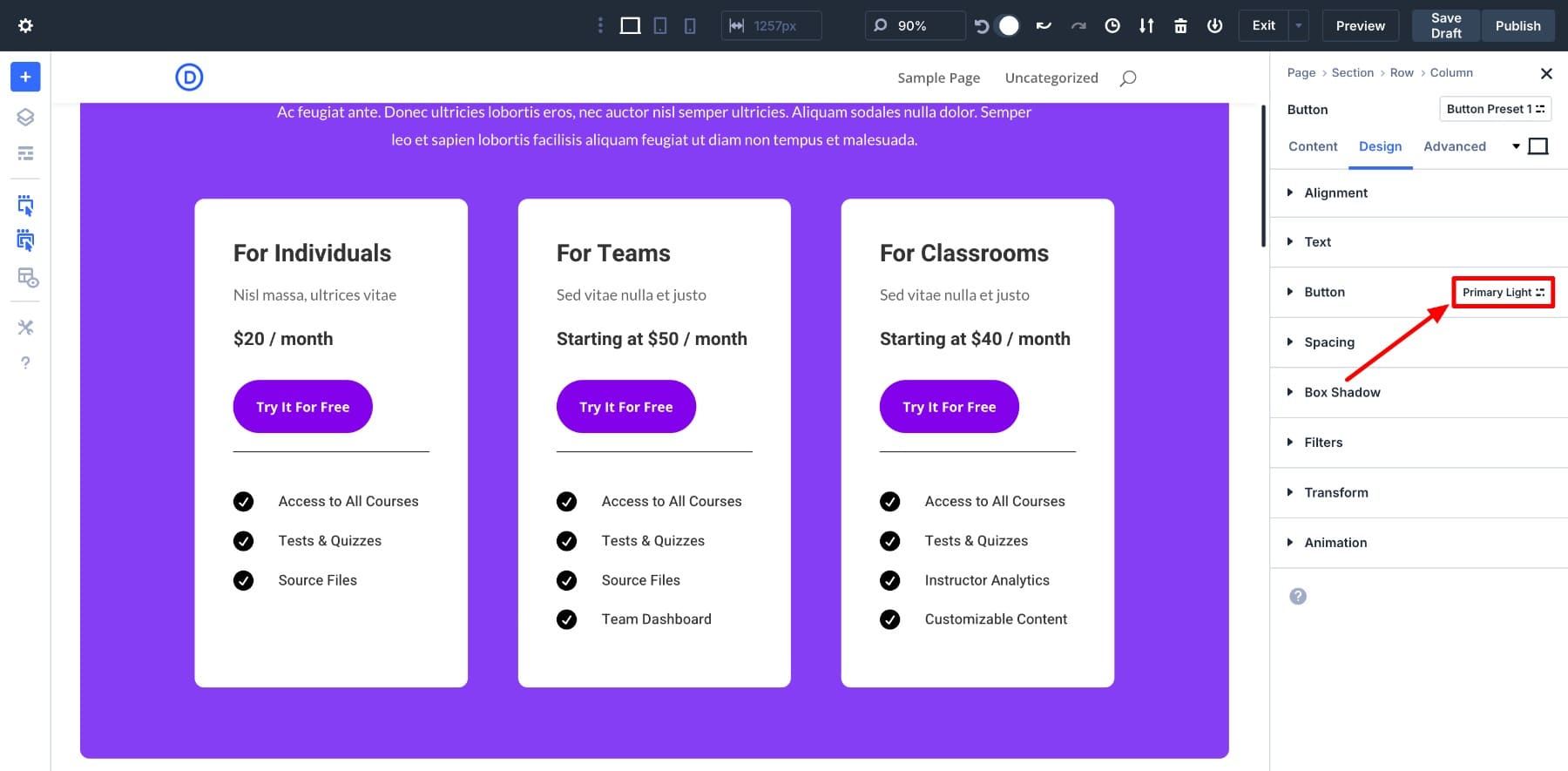
改变列的阴影
让我们在所有列中添加一个盒子阴影。我将在第一列中添加一个盒子阴影,并将其保存为阴影框阴影预设。
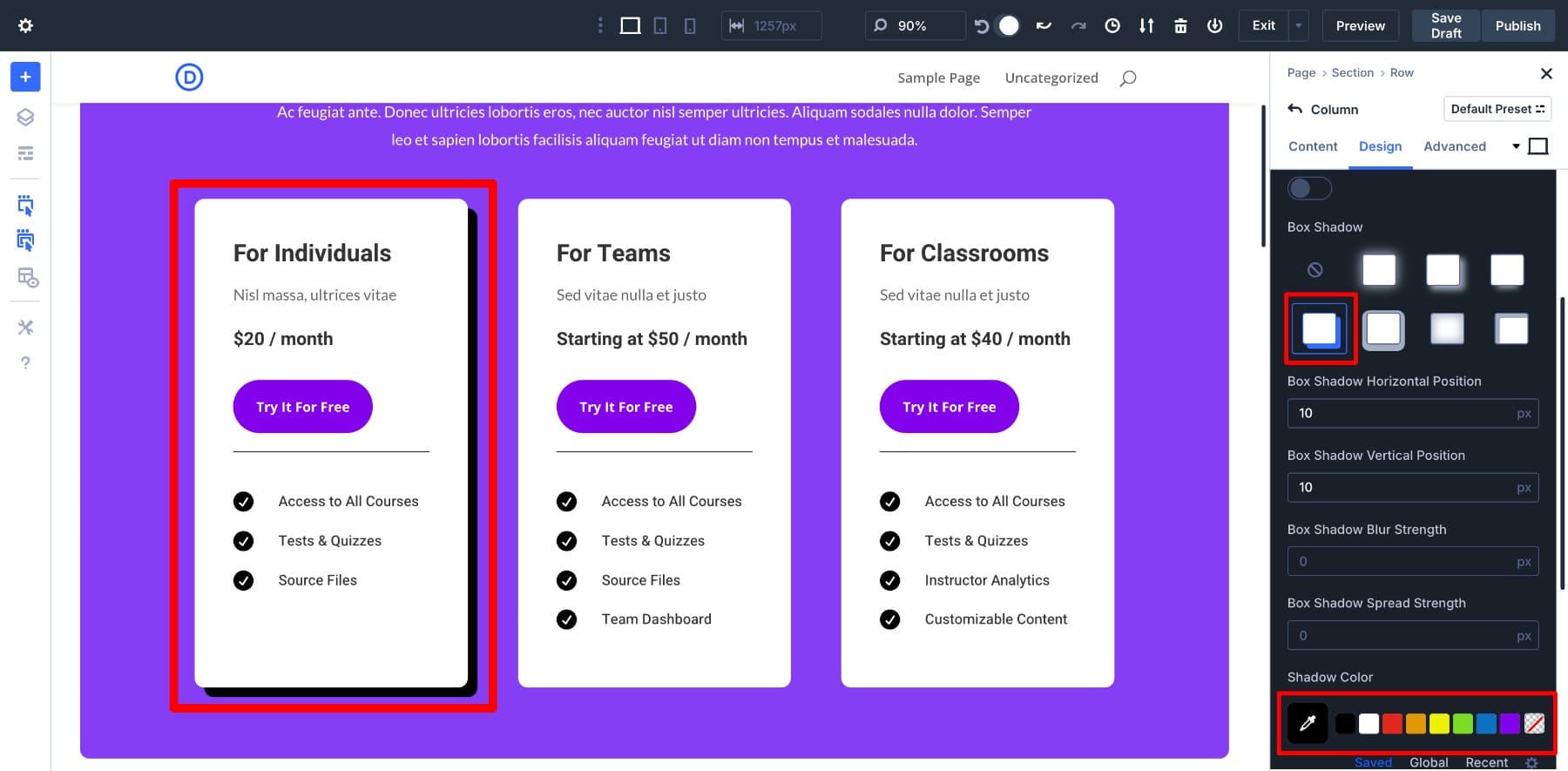
要在其他两列上应用相同的阴影,我将简单地将框的阴影预设更改为阴影。
修改文本预设
您还可以修改文本元素(例如H1和H2S)的样式。以下是更新列H3预设有效的方式:
保存后,这是定价页面的外观:
尽管我进行了较小的更改以向您展示其工作原理,但您可以想象可能性。借助Divi的选项组预设,编辑自定义样式组就像单击按钮一样简单。但这只是冰山一角。您也可以:
- 设置选项组的默认预设,以便基本元素(例如标题或按钮)在整个站点上自动继承您的样式。一旦了解默认预设的工作原理,您将永远不会返回使用旧方法。
- 图层选项组在元素预设之上的预设以增加额外的重点 - 例如应用共享背景,然后堆叠阴影或边框样式以使某些元素脱颖而出。
我们已经为Divi的选项组预设写了全部指南。阅读全文,以获取有关如何使用Divi简化基于类的Web设计的设计思想和建议。
了解有关选项组预设的更多信息
Divi是基于班级设计系统的游戏规则改变者
Divi的选项组预设将CSS课程的力量带给所有人。无论您是设计独奏还是与团队合作,都可以预设您的工作流程加快工作流程,随着网站的增长而精美地扩展,并毫不费力地进行造型。它们比传统的CSS工作流程更快,更高效,更直观。
今天开始使用Divi 5
Divi 5处于全面更新模式。我们每周都会启动新功能,就像选项组预设一样,最好了解高级单元,CSS设计变量以及更多其他网站设计方式。
了解有关Divi 5的更多信息
Divi 5是一个强大的设计框架,具有强大的工具,例如Divi Dash,Divi快速站点和Divi AI,可以帮助您创建自定义,专业的网站而无需触摸一系列代码。没有什么可以限制您的,准备在网站设计的未来进行测试吗?
下载Divi 5
